Con el avance de la tecnología y su constante abaratamiento, cada día es más fácil adquirir cámaras digitales que producen imágenes con mayor resolución; por lo general estos archivos son cada vez más grandes, lo que nos lleva a tener que adquirir discos externos para poder almacenar todas nuestras imágenes.
Si además usas Photoshop, has de saber que cuando editas el archivo fácilmente se convierte en un “monstruo” enorme que ocupa valioso espacio en disco. Que nos ofrece Lightroom para solucionar este problema?...
Dos caminos posibles.
Lightroom llego a romper con el paradigma de las capas que por muchos años domino el ambiente de edición; pero no es lo más importante, LR nos dio la oportunidad de tener copias de nuestras fotografías sin que esto signifique más almacenamiento en disco.
Con LR tenemos dos caminos que podemos seguir para experimentar, sin tener que crear copias físicas de nuestras fotografías:
- Snapshots (Instantáneas): La gran mayoría de los usuarios de LR hace caso omiso de este panel; una instantánea es una versión en cierto punto de nuestro proceso de revelado o edición. Podemos crear instantáneas en diferentes momentos de nuestro proceso y seguir editando, de esta forma si no funciona lo que estamos experimentando, podemos regresar a ese punto donde creamos la instantánea. Sin embargo hay un problema, estas instantáneas no aparecerán en la tira de imágenes.
- Virtual Copies (copias Virtuales): Son muy similares a las instantáneas, sin embargo estas versiones de nuestro original si se despliegan en nuestra tira de imágenes, y además pueden ser tratadas de forma individual. En el momento de su creación, serán una copia fiel de la original. CTRL+ '.
Observación: Cuando creamos una instantánea de un original (o master) esta será visible para todas las copias virtuales que se hayan creado a partir de ese original.
En donde se almacenan los ajustes que hacemos?
Los ajustes que realicemos sobre una copia virtual se almacenaran en el catalogo, o sea ocupan un espacio mínimo dentro de nuestra base de datos, que LR denomina Catalogo.
Los ajustes que realicemos sobre un original, se almacenaran en el catalogo, sin embargo si nuestro original fue convertido a DNG, estos ajustes se pueden almacenar en el propio archivo DNG.
Si no fue convertido a DNG y si se trata de un archivo RAW, entonces los ajustes se almacenaran en el archivo XMP que acompaña a nuestro original. Todo esto puede ser modificado mediante las preferencias correspondientes.
Si desean que los ajustes se guarden en archivos JPG, PSD o TIFF, deben activar la opción correspondiente.
Como identificar a una copia virtual?
Las copias virtuales tienen un pequeño icono en la esquina inferior izquierda, que asemeja una esquina de papel doblada. Sin embargo este icono podría no ser visible si no hemos activado la opción correspondiente.
También es posible asignarle un nombre a la copia para que podamos identificarla;
LR asigna por default un nombre para este fin: Copy 1, Copy 2, etc.
Como eliminar una copia virtual?
Las copias virtuales pueden ser eliminadas sin que esto afecte a la original. Sin embargo debemos estar atentos a la pregunta que aparecerá; si son copias virtuales, la ventana nos preguntara si queremos remover las copias virtuales y nos ofrecerá un botón para remover y otro para cancelar.
Sin embargo, si por error incluimos una imagen original entre las que hemos seleccionado, la pregunta será diferente,
ya que nos preguntara si deseamos Borrar la foto master y además nos presentara tres diferentes botones: Borrar del Disco, Remover (de la colección) o cancelar.
Como localizar las copias virtuales?
Como ya hemos comentado previamente, las copias virtuales no son fotografías físicas, o sea solo existen dentro de LR; si en algún momento quisieran localizarlas, pueden recurrir a la barra de filtro:
Otra funcionalidad que podríamos necesita consiste en querer filtrar todas las copias virtuales que no tengan ajustes, simplemente porque se crearon y no fueron usadas; en este caso pueden hacerlo mediante la creación de una colección inteligente y a partir de ese momento, cada vez que crees una copia virtual, esta se añadirá a esta colección automáticamente:
Aplicar a justes de la copia virtual al master.
La idea detrás de una copia virtual es tener una segunda oportunidad para hacer ajustes sobre la misma imagen, sin perder lo que hemos hecho con la original.
A veces el resultado de la copia resulta mucho mejor que lo que hicimos con la original; en estos casos, podríamos querer que nuestro master tuviera esas ajustes o convertir la copia en master.
Para hacerlo solo debemos estar en el modulo de Biblioteca, y desde el menú Photo, podemos seleccionar la opción que se indica:
Copia virtual automática.
Para simplificar nuestro trabajo, LR realiza algunas tareas de forma automática; por ejemplo si tenemos seleccionada la casilla de Soft proofing, podremos ver abajo del histograma un botón para crear una copa para probar:
Si le hacemos clic al boton, se creara una copia virtual, pero si no le hacemos caso y hacemos algún ajuste, LR nos presentara una ventana preguntándonos si queremos crear una copia virtual:
Esta ventana tiene una casilla para que esta ventana de dialogo no se presente la próxima vez que suceda lo mismo y si la seleccionamos LR almacenara nuestra respuesta como un valor por default, para la próxima vez que estemos en esta situación. Si de repente se crean copias virtuales sin que tu lo solicites, podría tratarse de esta configuración.
Colecciones con copias virtuales.
LR nos ofrece una funcionalidad poderosísima, que todos deberíamos explotar al máximo, me refiero a las colecciones. Si además de usar esta funcionalidad la combinamos con las copias virtuales el resultado es todavía mejor.
Si al crear una colección le indicamos que cree copias virtuales de nuestras fotografías seleccionadas, entonces podremos hacer ajustes a las copias virtuales y nuestro master permanecerá intacto, para poder crear otra colección independiente posteriormente.
Comentario Final.
Tal vez cuando comencé a hablarles de las copias virtuales, pensaron que no habría suficiente material para hacer un articulo, sin embargo creo que todos hemos aprendido algunos secretos interesantes sobre las copias virtuales y sobre las instantáneas.
Les invito a usarlas, a sacarles provecho y descubrir de que manera pueden contribuir con nuestra creatividad.
Actualización canal youtube: Clic aqui.






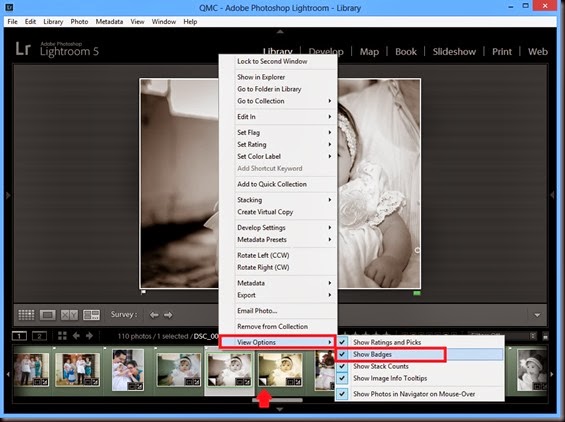


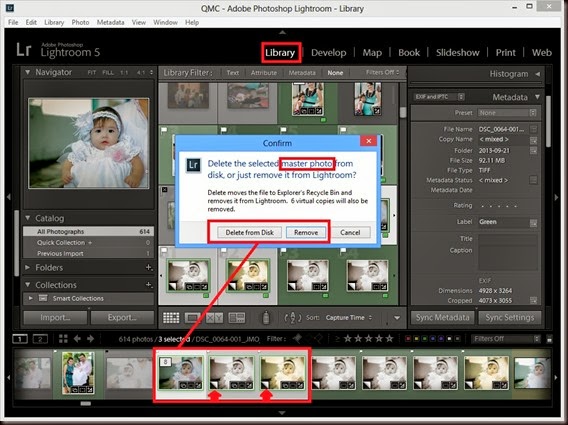






No hay comentarios:
Publicar un comentario